Demistificare il processo di preparazione dei tuoi video per le esportazioni sui social in modo da poter iniziare a postare su tutti i tuoi canali.
Con sgomento del social media manager, ogni piattaforma di social media tende ad avere requisiti leggermente diversi per la pubblicazione di contenuti video. Di conseguenza, spesso non sei in grado di utilizzare la stessa esportazione video per tutti i canali di social media. Ad esempio, potresti esportare un file video MOV di sessanta secondi 16:9 e caricarlo su YouTube, ma non saresti in grado di caricare il file su Twitter, poiché non supportano MOV dal desktop. Inoltre, puoi esportare un video 9:16 per Instagram. Anche se si adatterebbe perfettamente alle storie o ai rulli, Instagram lo ritaglierebbe nel feed principale di Instagram, poiché lì supporta solo 4:5, 1:1 e 16:9.
Con questo in mente, diamo un'occhiata a demistificare questo processo in pochi semplici passaggi.
Preparazione del video
Come modificare le proporzioni
Prima di esaminare ciò che accettano i siti di social media più importanti, devi sapere come preparare il tuo video in modo che sia pronto per la piattaforma di social media. Nella maggior parte dei casi, ciò si riduce semplicemente alla regolazione delle proporzioni della sequenza temporale e alla scelta del formato corretto.
Tuttavia, spesso non è pratico modificare i tuoi contenuti nelle proporzioni di pubblicazione. Pertanto, modifica i tuoi contenuti nella risoluzione predefinita in cui li hai filmati. Una volta fatto e hai trovato la risoluzione dei social media desiderata dall'elenco seguente, possiamo quindi modificare la risoluzione della sequenza temporale.
Per fare ciò, devi semplicemente aprire le impostazioni della sequenza temporale e inserire la risoluzione dei social media correlata. Ad esempio, nell'immagine qui sotto, ho cambiato la risoluzione della sequenza temporale da 1920×1080 a 1080×1920 . Questo è il rapporto 9:16 necessario per le storie di Instagram e Facebook.
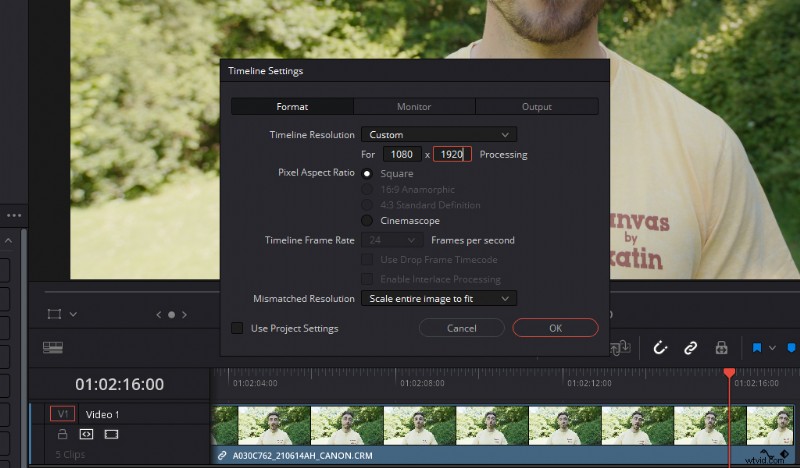
Quando modifichi la risoluzione della sequenza temporale, potresti notare che accade qualcosa di inaspettato e la tua cornice ora appare così:
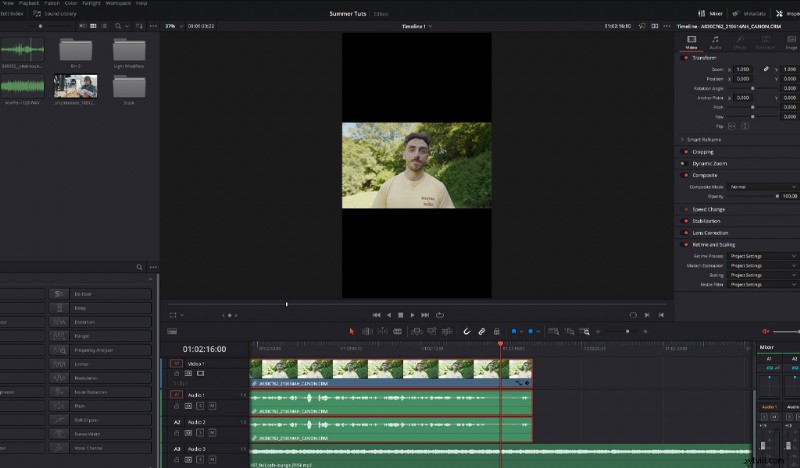
Hai una sequenza temporale 9:16, ma i tuoi file multimediali sono bloccati nel rapporto 16:9 predefinito e, di conseguenza, vengono ridimensionati per adattarsi alla composizione. Questo perché le opzioni di ridimensionamento sono spesso impostate su "fit" per impostazione predefinita. Per risolvere questo problema, puoi modificare l'opzione di ridimensionamento su riempi oppure regola le impostazioni dello zoom finché il clip multimediale non riempie la composizione.
Modi per riposizionare il tuo clip video
A seconda di dove è inquadrato il soggetto, potrebbe essere necessario anche riposizionare il clip video. Poiché i geni dietro il software di editing capiscono quanto sia cruciale il contenuto verticale nell'era moderna, ora puoi trovare strumenti di reframe automatico in Premiere Pro e Resolve.
Ad esempio, in DaVinci Resolve , seleziona clip e nella Impostazioni di ispezione , premi auto riformulare. Quindi, Resolve analizzerà il movimento e i soggetti all'interno del clip e li riposiziona all'interno del nuovo 9:16 proporzioni.
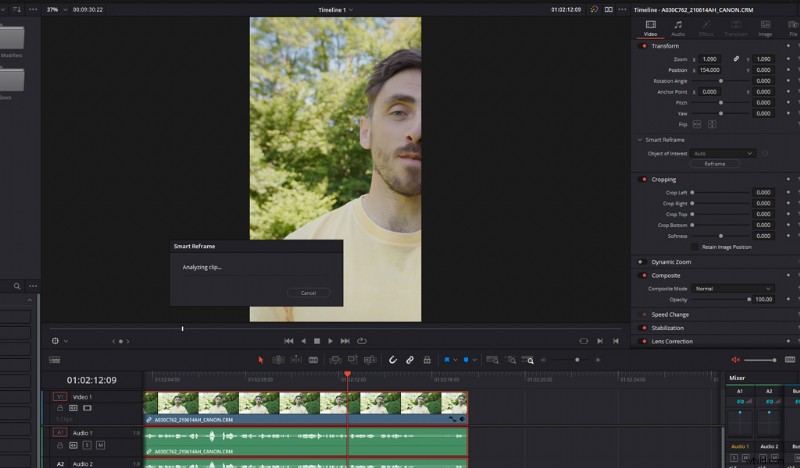
Vale la pena notare che se i tuoi contenuti vengono consegnati esclusivamente per 9:16, potrebbe essere più vantaggioso filmare l'intero progetto in verticale. Per fortuna, ho già scritto una guida su come puoi fare proprio questo.
Rendering di video social
Con la sequenza temporale impostata sulle proporzioni corrette e i file multimediali riposizionati, ora è il momento di eseguire il rendering. Ancora una volta, il software di editing è ora estremamente intuitivo per i social media, quindi troverai spesso preset di esportazione pronti per i social media.
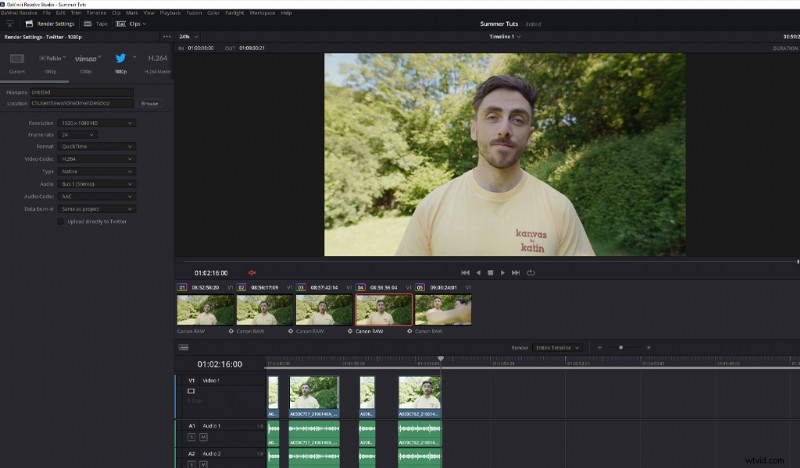
Tuttavia, se il tuo software non ospita questi preset, dovrai scegliere il codec corrispondente dall'elenco seguente.
Formati di social media consigliati
In tutti i seguenti elenchi, vedrai un'abbondanza di numeri e parole che potrebbero sembrare incomprensibili se non hai familiarità con l'editing video.
Ad esempio, un rendering YouTube accettato è 1920×1080 (16:9), MOV, H.264, 59 minuti.
Analizziamolo:
- 1920×1080 è la risoluzione del videoclip.
- 16:9 è il rapporto di aspetto creato dalla risoluzione. Un video più piccolo, come 1280×720, avrà comunque le stesse proporzioni nonostante sia più piccolo in larghezza e altezza.
- MOV è il formato del file.
- H.264 è il codec del profilo di codifica (come viene compresso il video).
- E, naturalmente, 59 minuti è il tempo per quanto tempo il video può essere su quella piattaforma.
Potresti anche scoprire che richiede un bitrate specifico. Si prega di notare che le impostazioni seguenti sono le impostazioni consigliate. Ciò significa che, nella maggior parte dei casi, potresti utilizzare un video che non è specificamente la risoluzione consigliata. Tuttavia, il video verrà ritagliato per adattarsi al video player oppure il tuo video riceverà barre nere in modo che la risoluzione non corrispondente si adatti nella sua interezza.
- Feed di Facebook: Rapporto da 9:16 a 16:9, da 1 secondo a 240 minuti
- Mercato di Facebook: Rapporto da 9:16 a 16:9, da 1 secondo a 240 minuti
- Facebook In-Stream: Rapporto da 9:16 a 16:9, 5-15 secondi
- Storie su Facebook: Da 1,91:1 a 9:16, 1-120 secondi di durata
- Risultati della ricerca su Facebook: Rapporto 1:1, 240 minuti max
- Video H.264 con audio AAC in formato MOV o MP4
- Feed istantaneo: Da 1,91:1 a 4:5, 1-120 secondi
- Storie di Instagram: Dalle 16:9 alle 4:5 e dalle 9:16, 1-120 secondi
- Esplora Instagram: Da 1,91:1 a 4:5, 1-120 secondi
- (Per le specifiche che elencano da "9:16 a 16:9", ciò significa che puoi anche incorporare video 1:1 e 4:5)
Il tuo file video può avere una frequenza fotogrammi fino a 30 fps. E, sebbene siano accettati molti formati, è consigliato l'H.264 compatibile con Internet.
- Storie di Instagram e IGTV: 9:16 (1080×1920)
- IGTV (video orizzontale): 16:9 (1920×1080)
- Feed di Instagram/Post della galleria: 4:5 (1080×1350)
- Feed di Instagram/Post della galleria: 1:1 (1080×1080)
- Video nel feed può durare da 3 a 60 secondi
- Video sulle storie può durare 3-15 secondi
- Video su IGTV può durare da 15 secondi a 10 minuti
- Risoluzione massima: 1920 x 1200 (e 1200 x 1900)
- Altre risoluzioni: 1280×720 (orizzontale), 720×1280 (verticale), 720×720 (quadrato)
- Proporzioni: Intervallo 1:2.39 – 2.39:1
- Frequenza fotogrammi massima: 40 fps
- Bit rate massimo: 25Mbps
- Lunghezza massima: 2 minuti e 20 secondi
- Formato video MP4 con formato H264 con audio AAC
- Flotte Twitter: 1080×1920, MP4
Se carichi tramite dispositivo mobile, puoi caricare anche con formati video MOV.
TikTok
- Risoluzione consigliata: 1080×1920
- Proporzioni: 9:16 o 1:1 con il letterbox
- Lunghezza massima: 60 secondi
- Dimensione massima del file: 287,6 MB
- Tipo di file: .mp4, .mov, .mpeg, .3gp o .avi
Snapchat
- Formati video: Consigliati MP4 o MOV
- Risoluzione: 1080×1920
- Proporzioni: 9:16
- Dimensione massima del file: 32 MB
- Formati consigliati: .mp4 e .mov
- Durata del video: Tra 3-60 secondi
La tecnologia è in continuo progresso, così come il modo in cui consumiamo i media. Di conseguenza, vedrai spesso le impostazioni consigliate spostarsi o aggiungere nuovi formati all'elenco. Pertanto, è preferibile visitare stagionalmente la pagina delle specifiche multimediali per ciascuna piattaforma per vedere se le impostazioni consigliate sono cambiate o se è stato aggiunto qualcosa di nuovo per ospitare l'ultimo gadget.
Per ulteriori informazioni sulla modifica per i social media, consulta questi articoli:
- Come padroneggiare il flusso di lavoro da PC a Instagram per i post
- Auto Reframe di Premier Pro rende i video sui social media un gioco da ragazzi
- 18 modi per risparmiare tempo per automatizzare le attività sui social media
- Cheat sheet sulle dimensioni e le dimensioni delle immagini dei social media
- PACCHETTO SOCIAL:oltre 50 elementi e design di social media marketing GRATUITI
Immagine di copertina di Makyzz.
